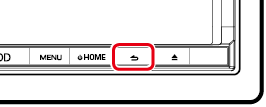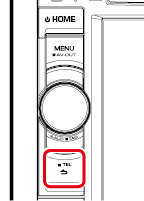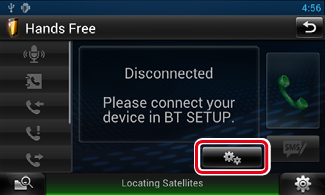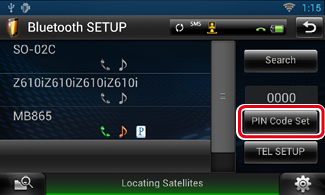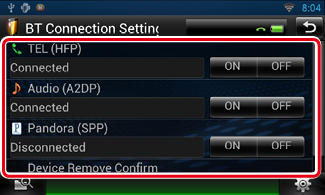14.2 Enregistrer et établir la connexion d’un appareil Bluetooth
Il est indispensable de déclarer à l'appareil le lecteur audio ou le smartphone/téléphone cellulaire Bluetooth avant de pouvoir utiliser la fonction Bluetooth.
Vous pouvez enregistrer jusqu'à 5 appareils Bluetooth.
- Appuyez le bouton < 6 > en le maintenant enfoncé.
DNN990HD
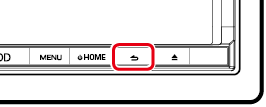
DNN770HD
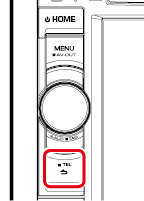
L'écran mains-libres s'affiche.
- Touchez [
 ].
].
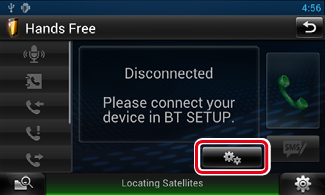
L'écran de configuration Bluetooth s'affiche.
Consultez la section qui suit pour chaque option.
Enregistrer l'appareil Bluetooth
- Touchez [Search].
L'écran de liste des appareils recherchés s'affiche.
|
REMARQUE
- Il n'est pas possible d'enregistrer un nouvel appareil si 5 appareils Bluetooth sont déjà enregistrés. Effacez les enregistrements inutiles. Voir Connecter l'appareil Bluetooth.
- L'écran Searched Device List (Liste d'appareils connectés) ne peut pas être affiché quand la source de réception est radio Internet PANDORA ou Bluetooth Audio.
- Ce système de navigation est compatible avec la fonction Easy Pairing (Appairage Facile) d'Apple. Lorsqu'un iPod touch ou un iPhone est branché sur ce système de navigation, en utilisant un connecteur Dock sur le câble USB, une boîte de dialogue d'authentification apparaît. L'authentification sur ce système de navigation ou sur un smartphone iOS permet d'enregistrer le smartphone en tant que périphérique Bluetooth.
|
- Touchez [PIN Code Set / Réglage code PIN].
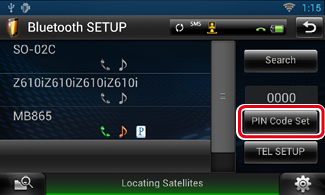
L'écran de composition du code PIN s'affiche.
|
REMARQUE
- Si la recherche de l'appareil Bluetooth n'aboutit pas à l'étape 1, vous pouvez relancer la recherche en touchant [Search] ( Recherche) dans l'écran illustré ci-dessus.
- Touchez [Cancel / Annuler] pour annuler la recherche de l'appareil Bluetooth.
|
- Entrez le code PIN et touchez [Enter / Entrer].
Le code entré est reconnu et l'écran de liste des appareils recherchés s'affiche de nouveau.
|
REMARQUE
- Si vous souhaitez annuler l'enregistrement, touchez [Cancel / Annuler].
- Si vous souhaitez effacer le numéro entré, touchez [Clear / Effacer].
|
- Sélectionnez dans la liste l'appareil Bluetooth à enregistrer.
L'écran de liste de connexion des appareils s'affiche.
|
REMARQUE
- Vous pouvez également enregistrer l'appareil Bluetooth, un smartphone par exemple, pendant son fonctionnement. Pour cela, il est nécessaire d'entrer le code PIN. Voir étape 2 à 3
|
Connecter l'appareil Bluetooth
- Touchez le nom de l'appareil que vous souhaitez connecter.
L'écran de sélection des profils apparaît.
|
REMARQUE
- Si le pictogramme de l'appareil Bluetooth sélectionné est allumé, cela indique que le système de navigation utilise dorénavant cet appareil Bluetooth.
|
- Définissez chaque profil de la manière suivante.
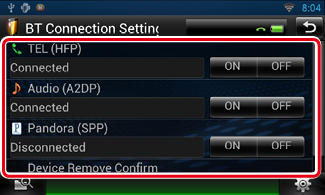
|
TEL (HFP)
|
|
Indique que l'appareil Bluetooth est un téléphone cellulaire/smartphone.
|
|
Audio (A2DP)
|
|
Indique que l'appareil Bluetooth est un lecteur audio ou un téléphone cellulaire/smartphone avec lecteur audio.
|
|
Pandora (SPP)
|
|
Signifie que l'unité Bluetooth est un smartphone connecté à la radio Internet Pandora.
|
|
REMARQUE
- Le paramètre TeL (HFP) du téléphone Bluetooth précédemment connecté est automatiquement désactivé quand vous connectez un autre téléphone Bluetooth. Cependant, pour certains téléphones Bluetooth, la désactivation n'est pas automatique et vous ne pouvez pas connecter de téléphone Bluetooth nouvellement connecté bien que vous ayez réglé TeL (HFP) sur ON. Dans ce cas, désactivez manuellement TeL (HFP) pour le téléphone précédemment connecté.
- Toucher [Remove / Retirer] de [Device Remove Confirm / Confirmer Retrait de l'Appareil] supprime vos informations d'enregistrement. Après que vous ayez touché la touche, un message de confirmation s'affiche. Suivez les instructions du message et terminez l'opération.
|